Créer un Effet Abstrait avec Photoshop
Bienvenue dans un autre tutoriel , le but de ces tutoriels
est bien sûr apprendre Photoshop et mieux connaitre ces outils, dans ce
dernier nous allons réaliser un effet abstrait facilement en quelques
étapes.
Bienvenue dans ce nouveau tutoriel, Même si Photoshop peut paraître un peu difficile à utiliser aux yeux des débutants, il n’en est rien. Dans ce tuto, nous allons apprendre comment utiliser Photoshop en faisant le tour des fonctionnalités importantes, pour réaliser un effet abstrait et comprendre la logique de cet effet car il est utilisé dans de nombreux domaines : les agences de publicité, les photographes, les graphistes, le cinéma ou encore les magazines. Et voilà un aperçu du rendu final

Pour commencer le travail, il faut télécharger les ressources suivantes :
Halo
Brushes
Model
Puis ouvrez un nouveau document de 1920x1080pixels, résolution 300Dpi , couleurs RVB8bit , avec un fond blanc, ensuite ajoutez un calque de remplissage dégradé en allant dans Menu > Calque > Nouveau calque de remplissage > Dégradé.

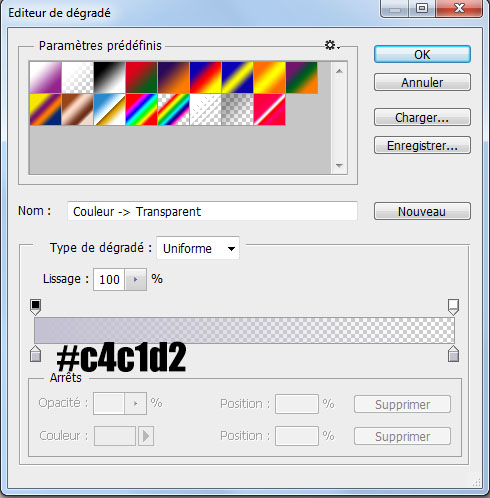
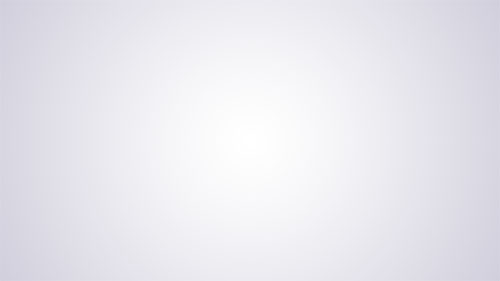
Après, prenez l’outil ellipse (U) et dessinez un rond comme ceci.
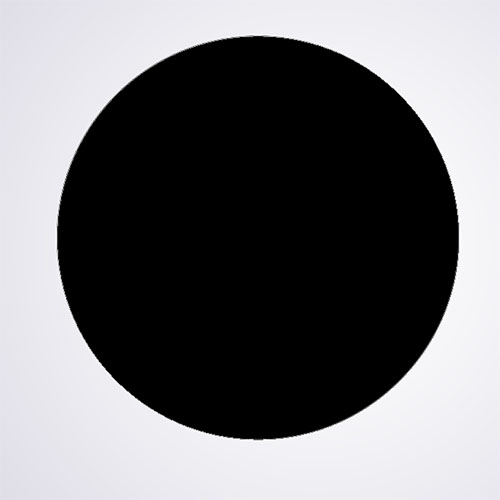
Toujours avec l’outil ellipse maintenez la touche Alt enfoncé et dessinez un autre rond au centre pour soustraire la forme (pour déplacer la forme ou la sélectionner sélectionnez l’outil Sélection de tracé « A » ).
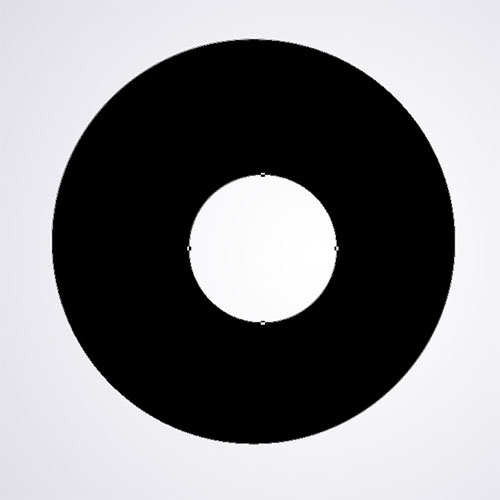
Ensuite, ajustez le rond en appuyant sur Ctrl+T
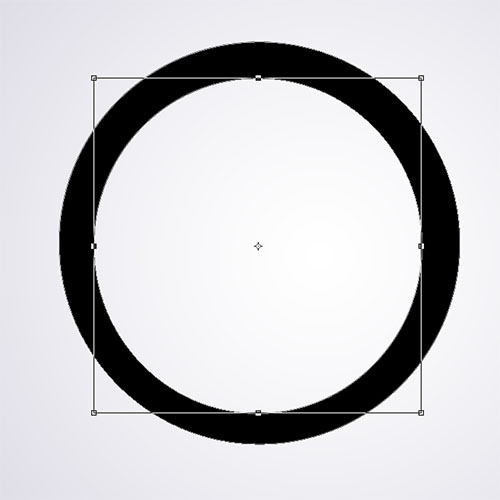
De la même façon ajoutez un cercle et un rond et nommez les ellipses 1, 2,3.
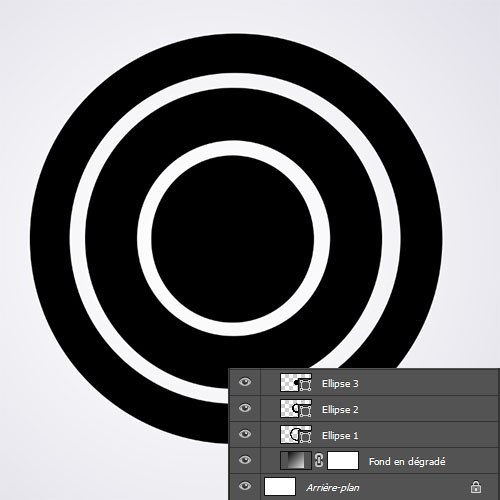
Ensuite, importez l’image suivante dans votre document

Dupliquez votre image deux fois, positionnez les de manière différente et renommez les calques 1, 2, 3 comme ceci
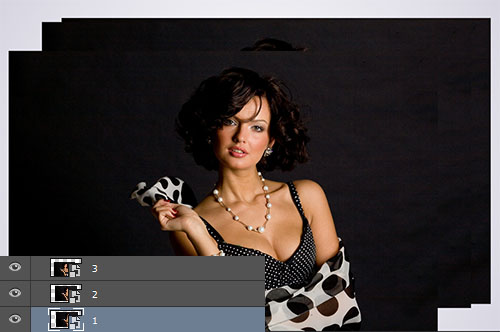
Ensuite, mettez-vous sur l’image « 1 » et récupérez la sélection de l’ellipse 1 en maintenant la touche Ctrl enfoncé et en cliquant sur le calque de l’ellipse.
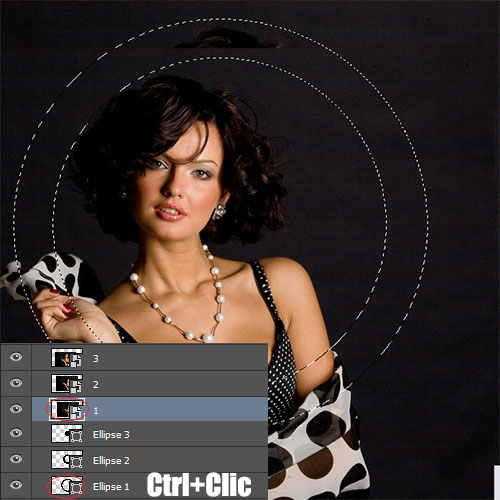
Puis, ajoutez un masque de fusion en allant dans Menu > Calque > Masque de fusion > Faire apparaitre la sélection.

Faites exactement la même chose pour les autres calques tout en masquant les calques des ellipses

Maintenant, mettez-vous sur les masques de fusion du calque 1 et 2, prenez l’outil pinceau (B) , sélectionnez les brushes suivantes et masquez ces derniers en peignant dessus avec du noir.
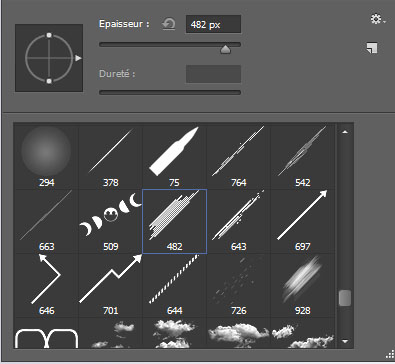

Ensuite, prenez ajoutez d’autre formes comme ceci.

Maintenant, ajoutez un masque de fusion sur chaque forme puis utilisez le même brushe pour masquer une partie des formes que vous avez dessinées

Ensuite, ajoutez un calque de réglage courbe en allant dans Menu > Calque > Nouveau calque de réglage > Courbe et ajustez les courbes RVB comme ceci.
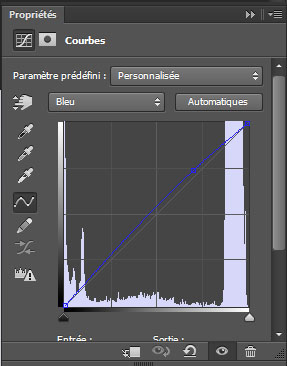
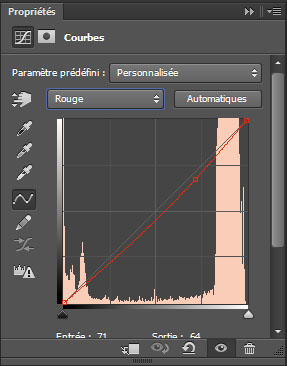

Après, importez le halo suivant dans votre document.
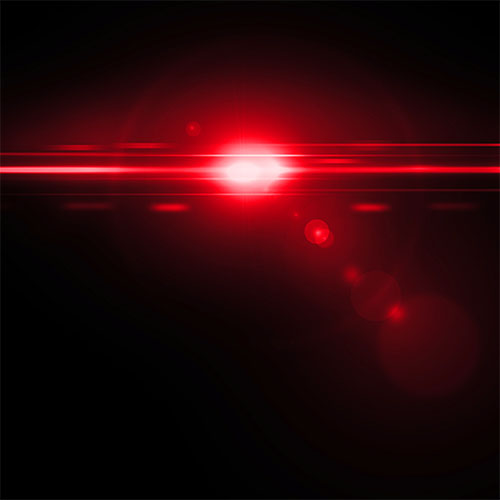
Puis changez son mode de fusion en superposition .

Pour finir, ajoutez un calque de réglage Correspondance de couleur en allant dans Menu > Calque > Nouveau calque de réglage > Correspondance de couleur puis réduisez son opacité à 27%.
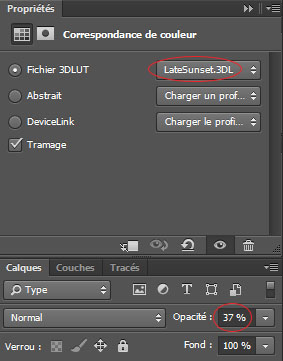
Et voilà le résultat final

Bienvenue dans ce nouveau tutoriel, Même si Photoshop peut paraître un peu difficile à utiliser aux yeux des débutants, il n’en est rien. Dans ce tuto, nous allons apprendre comment utiliser Photoshop en faisant le tour des fonctionnalités importantes, pour réaliser un effet abstrait et comprendre la logique de cet effet car il est utilisé dans de nombreux domaines : les agences de publicité, les photographes, les graphistes, le cinéma ou encore les magazines. Et voilà un aperçu du rendu final

Pour commencer le travail, il faut télécharger les ressources suivantes :
Halo
Brushes
Model
Puis ouvrez un nouveau document de 1920x1080pixels, résolution 300Dpi , couleurs RVB8bit , avec un fond blanc, ensuite ajoutez un calque de remplissage dégradé en allant dans Menu > Calque > Nouveau calque de remplissage > Dégradé.

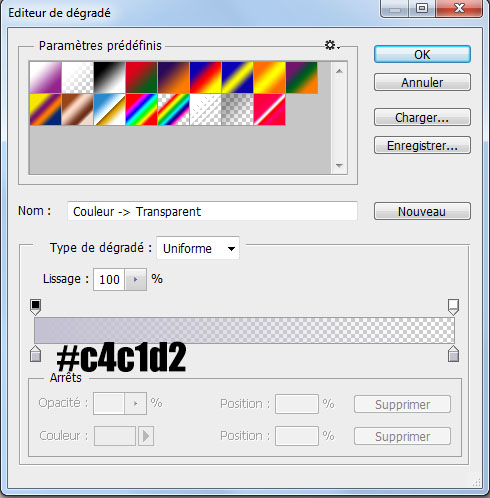
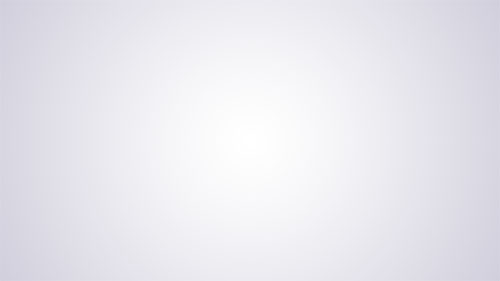
Après, prenez l’outil ellipse (U) et dessinez un rond comme ceci.
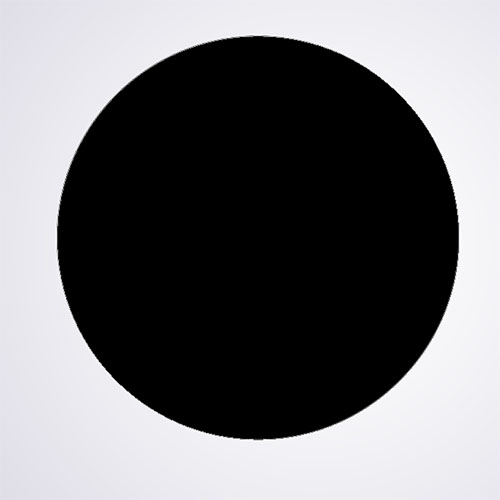
Toujours avec l’outil ellipse maintenez la touche Alt enfoncé et dessinez un autre rond au centre pour soustraire la forme (pour déplacer la forme ou la sélectionner sélectionnez l’outil Sélection de tracé « A » ).
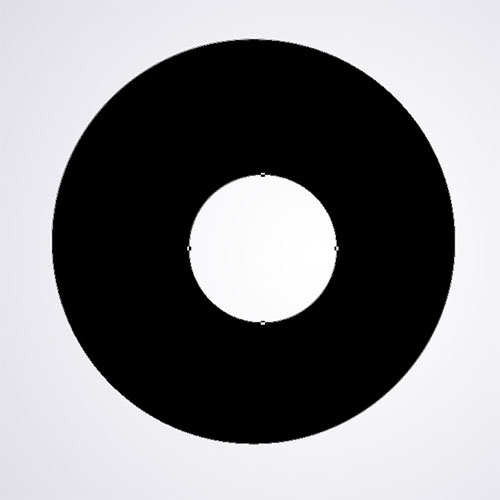
Ensuite, ajustez le rond en appuyant sur Ctrl+T
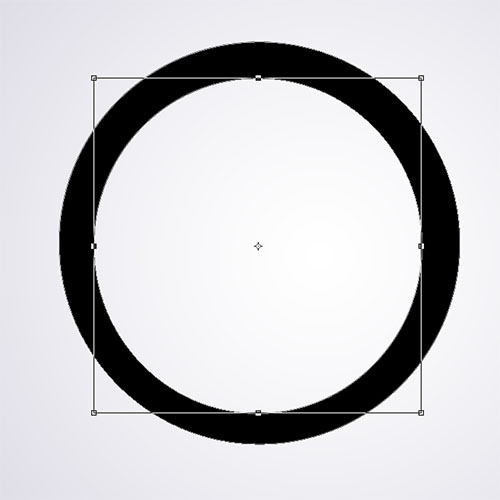
De la même façon ajoutez un cercle et un rond et nommez les ellipses 1, 2,3.
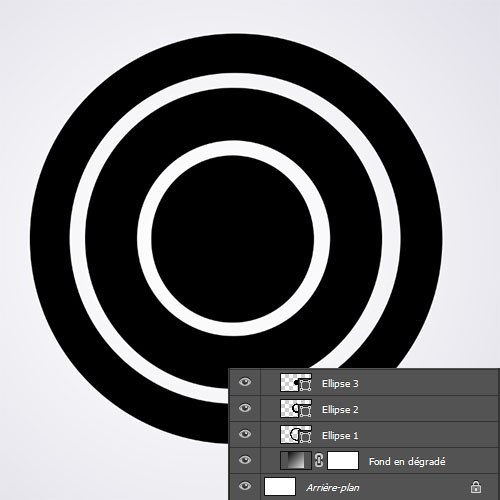
Ensuite, importez l’image suivante dans votre document

Dupliquez votre image deux fois, positionnez les de manière différente et renommez les calques 1, 2, 3 comme ceci
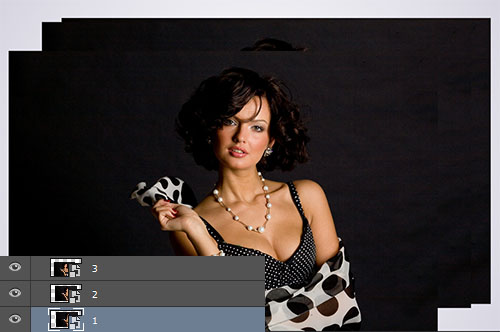
Ensuite, mettez-vous sur l’image « 1 » et récupérez la sélection de l’ellipse 1 en maintenant la touche Ctrl enfoncé et en cliquant sur le calque de l’ellipse.
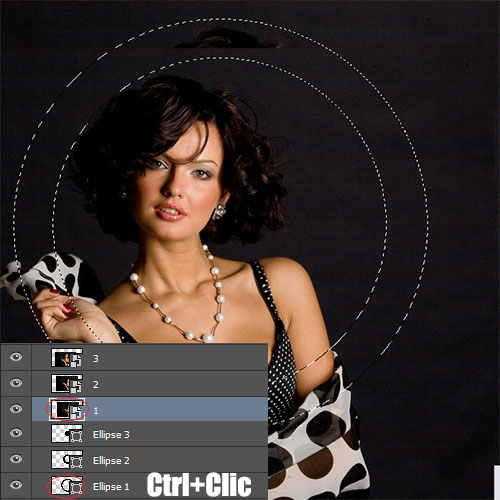
Puis, ajoutez un masque de fusion en allant dans Menu > Calque > Masque de fusion > Faire apparaitre la sélection.

Faites exactement la même chose pour les autres calques tout en masquant les calques des ellipses

Maintenant, mettez-vous sur les masques de fusion du calque 1 et 2, prenez l’outil pinceau (B) , sélectionnez les brushes suivantes et masquez ces derniers en peignant dessus avec du noir.
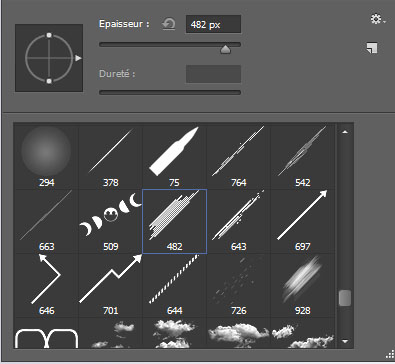

Ensuite, prenez ajoutez d’autre formes comme ceci.

Maintenant, ajoutez un masque de fusion sur chaque forme puis utilisez le même brushe pour masquer une partie des formes que vous avez dessinées

Ensuite, ajoutez un calque de réglage courbe en allant dans Menu > Calque > Nouveau calque de réglage > Courbe et ajustez les courbes RVB comme ceci.
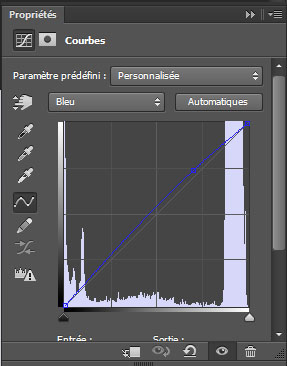
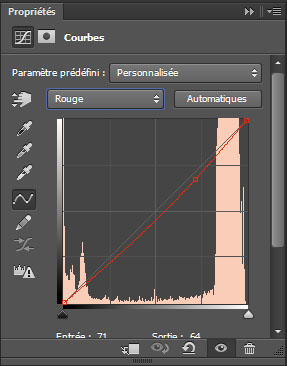

Après, importez le halo suivant dans votre document.
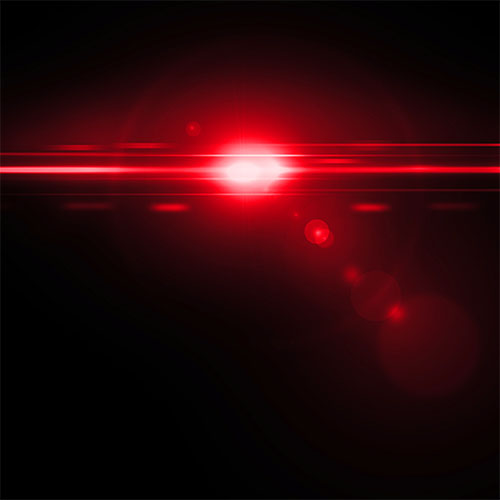
Puis changez son mode de fusion en superposition .

Pour finir, ajoutez un calque de réglage Correspondance de couleur en allant dans Menu > Calque > Nouveau calque de réglage > Correspondance de couleur puis réduisez son opacité à 27%.
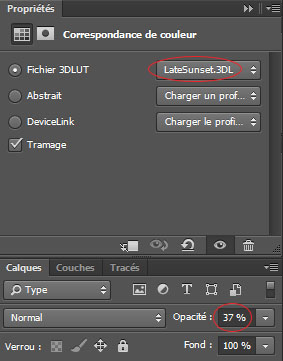
Et voilà le résultat final

Créer un Effet Abstrait avec Photoshop
 Reviewed by Unknown
on
5:14 ص
Rating:
Reviewed by Unknown
on
5:14 ص
Rating:
 Reviewed by Unknown
on
5:14 ص
Rating:
Reviewed by Unknown
on
5:14 ص
Rating:





ليست هناك تعليقات